Hogyan készítsünk egy könyvet pdf formátumban
Ne rohanjon azt mondani, hogy nem kell, hogy képes legyen megtenni egy könyvet vagy PDF dokumentumot! Akkor biztosan nem. Íme néhány ok:
- Tudod, hogy egy gyönyörű fotóalbumot, amit fel az interneten, hogy küldjön a barátok, vagy megtekintheti
- Tudod, hogy egy szép többoldalas üdvözlő könnyen nyomtatható.
- Végül gyűjthetünk egy könyv PDF-formátumban, az összes, hogy a „vájt” az interneten - hasznos receptek, hímzés rendszer beállítási tippek - kivéve, hogy kényelmesen lehessen magát, és így a másik.
- Ha üzletet az interneten, akkor nem kell megmagyarázni, hogy miért van szükség ahhoz, hogy hozzon létre egy könyvet PDF formátumban.

És most, hogy ...
Hogyan készítsünk egy fotóalbumot vagy bemutató PDF formátumban.
1. AdobePhotoshop.
Az Adobe Photoshop CS3, így tudtam egy fotóalbumot PDF formátumban: Main Menu - File - automatizálása - pdf-bemutatót. A Photoshop CS5 nem. De ahhoz, hogy egy fotóalbumot vagy bemutató is lehetséges.
Ehhez indítsa el az Adobe Photoshop CS5, majd onnan - Adobe Bridge. Meghatározza, hogy a kívánt mappát a fájlok a menü tetején, és a választás joga - Következtetések - PDF. csak be kell állítani a beállításokat, és - Mentés. Mindent.
2. FastStone Image Viewer.
Ehhez keresse meg a mappát előkészített képeket, jelölje ki azt a tényt, hogy szükségünk van, a főmenüben válassza az Új - Teljes TIFF / PDF. Egy párbeszédablak jelenik meg, amely már kiválasztott képek lesznek számunkra. Itt hozzáadhat újakat. Válasszon - Mentés. és egy új PDF dokumentum készen áll!
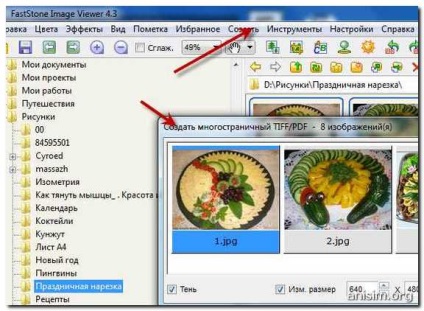
3. ACDSee Viewer
Ha nem tartja magát, hogy egy nagy szakértője a Photoshop, ez olyan, mint mutatja egy kis fantázia és vágy lesz képes meglepni szeretteit, és milyen érdekes dolgok. Nézd meg ezt a bejegyzést itt: Hogyan legyen szíves szeretteit Szilveszter. Vissza tudja állítani fotókat fotóalbumot vagy bemutató saját segítségével ezt a szolgáltatást, itt is. Egy ilyen ajándék mindig boldog. Ez nem egy asztali lámpa vásárolni a pénz ...
Hogyan készítsünk egy könyvet vagy PDF-dokumentumot.
A nyomtatási menüből kattintson a Nyomtatási beállítások

3. PDFCreator - a program a PDF fájlok létrehozásához. Ezzel az ingyenes programmal lehet létrehozni a PDF dokumentumokat bármilyen alkalmazás, például a Word, vagy akár Notepad.
PDFCreator működik az azonos elven doPDF, de ez a „fejlettebb” programa. Van egy hatalmas lehetőség, melyek közül:
4. Átalakító PDF formátumban.
Converter - ez egy kényelmes módja, hogy hozzon létre egy PDF-fájlt egy grafikus vagy szöveges fájl. Különösen, ha figyelembe vesszük azt a tényt, hogy ma már számos online szolgáltatások, különösen kiélezte konvertáló egyik formátumból a másikba. A működési elv nagyjából ugyanaz: letölthető ezen az oldalon a fájlt, és rövid időn belül, akkor kap a posta vagy letölthető az oldalról már kész PDF.
Egyes ilyen szolgáltatás már mondtam ebben a blogban. Valami akkor találja magát.
Itt az online konverterek, amely el tudja olvasni ezt a blogot:
Hogyan készítsünk egy gyűjtemény felfedezések vagy tippeket.
Nos, itt is van, hogy a legtöbb „finom”. Véleményem - ez a legjobb és legnépszerűbb módja - a megőrzése web-oldal PDF formátumban. Szóval találtam egy jó, hasznos információt és szeretné menteni. Van legalább két módon ezt az átalakulást.
1. Print Friendly.

Ez a kényelmes szolgáltatást írtam.
Véleményem szerint ez nagyon könnyen használható és nagyon szép munka.
2. Online szolgáltatás SciWeavers.
Ez egy erős, sokoldalú és teljesen ingyenes online szolgáltatás. Ha angol - nem probléma, akkor könnyedén vigyázni minden javasolt megoldásokat. Azt fogja mondani, csak néhány rokon a PDF formátumban.
És az első - a megőrzése web-oldal PDF formátumban.

iWeb2Print ezt a funkciót nevezik. Valójában ez a munka, valamint Print Friendly. de az eredmény - valamivel rosszabb.

iWeb2Print azonnal megjeleníti a fájl mentési párbeszédablak, és nem szerkesztésre nem biztosított.
Print Friendly de nem túl jó képet költsége, ha túl sok van egy oldalon, és iWeb2Print lehet kép pontosabban.
Szóval lehet, hogy a mentális tudomásul mindkét szolgáltatást, és használja őket, a helyzettől függően.
Feldolgozása meglévő PDF-fájlokat.
Keverjük össze több PDF fájlt egy PDF-fájlt

Használja kombinálni több fájlt egy PDF-on mindegy online szolgáltatás Sciweavers. Vagy inkább iPDF2Merge eszköz.
A szolgáltatás honlapon, kattints SciWeavers iPDF2Merge gombra. Kombinálni több fájlt egy kell feltölteni a fájlokat egyesével, majd kattintson a Merge gombra.
És a cég, azt mondani, hogy egy másik hasonló funkciót, hanem pontosan az ellenkezője: iPDF2Split - törés fájlokat.
PDF össze -, hogy több PDF dokumentumokat.
Ha nem tudja használni az online szolgáltatások, letölthető PDF össze program maga. És most, hogy megszilárdítsa a fájlokat, akkor ki kell töltenie egy listát a fájlokat szeretne egyesíteni.